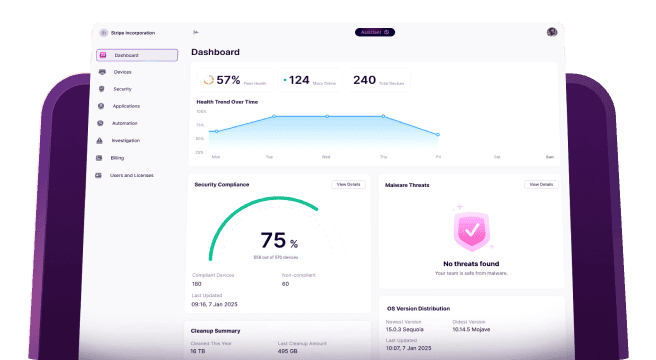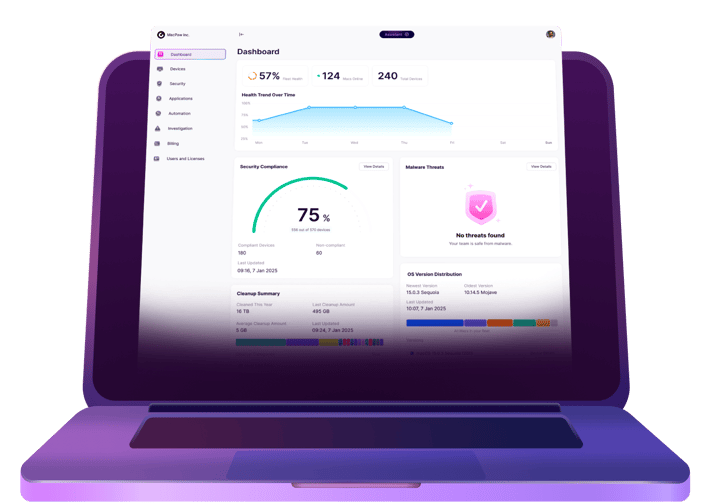Votre identifiant Apple vous donne accès à de nombreux services en ligne. Il vous permet d'acheter des applications, de collaborer sur des présentations dans Keynote et même de synchroniser tous vos paramètres sur vos différents appareils. Mais comment faire si vous voulez utiliser ces fonctionnalités au travail ? Vous ne voulez probablement pas que votre employeur puisse accéder à vos données personnelles, ni acheter vous-même les applications dont vous avez besoin au bureau, et c'est bien normal.
C'est là que les identifiants Apple gérés entrent en jeu. Cet article explique tout ce qu'il y a à savoir sur le sujet. Vous découvrirez comment les paramétrer et évaluer leur pertinence pour votre entreprise.
Qu'est-ce qu'un identifiant Apple géré ?
Les identifiants Apple gérés ont été conçus pour permettre aux responsables informatiques de créer et d'administrer des comptes pour les employés sur leur lieu de travail. Ces comptes donnent aux équipes informatiques la possibilité de définir une politique de mots de passe et de gérer les licences d'applications. Ils permettent ainsi à vos employés d'accéder à différents outils pour booster leur productivité, tout en vous assurant de pouvoir les administrer pour répondre à vos exigences en matière de sécurité numérique.
Heureusement, le processus est très simple, et vous n'avez besoin d'aucune application tierce. Les comptes sont tout simplement gérés depuis un portail en ligne appelé Apple Business Manager. Vous pouvez y retrouver et gérer chacun des comptes de votre organisation, et même créer de nouveaux comptes, le tout depuis votre navigateur.
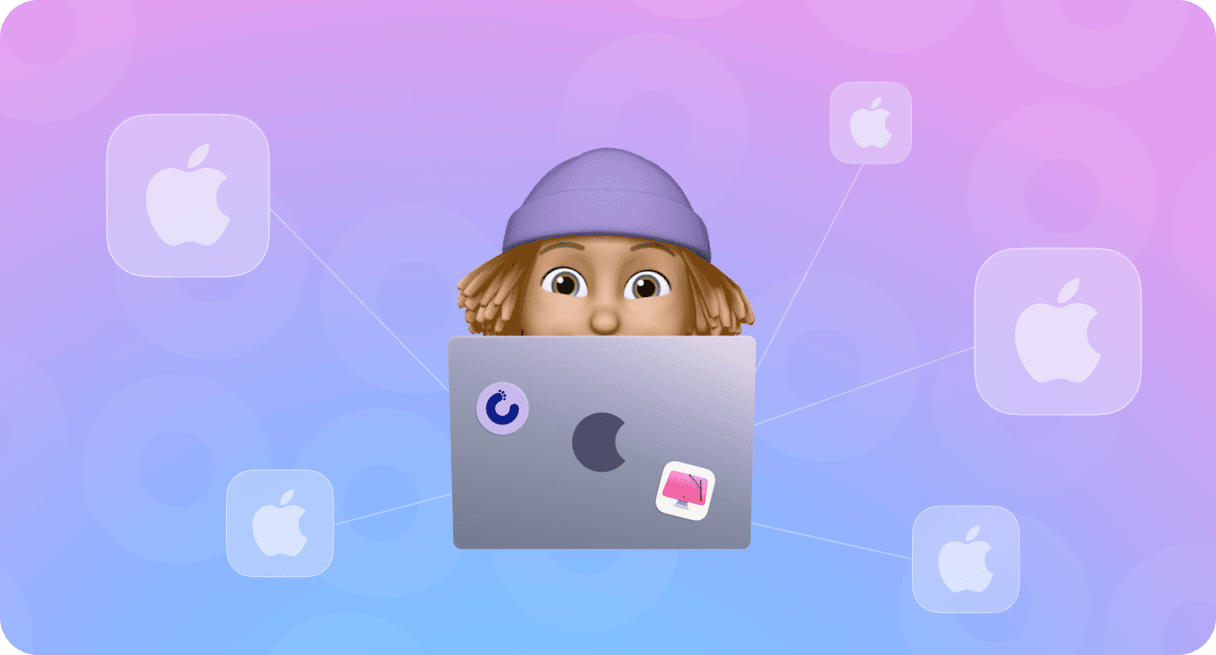
Comment créer un identifiant Apple géré pour entreprise ?
Il y a deux façons de créer un identifiant Apple pour entreprise. La première méthode consiste à passer directement par Apple Business Manager, tandis que la deuxième implique de laisser Microsoft Azure Active Directory accéder à Apple Business Manager. Chaque méthode a ses avantages et ses inconvénients. Nous vous recommandons donc de vous pencher sur chacune d'entre elles avant de choisir celle que vous allez utiliser.
1. Création directement dans Apple Business Manager
Quand vous créez un compte géré dans Apple Business Manager, vous pouvez utiliser votre adresse e-mail professionnelle comme nom d'utilisateur. Apple recommande néanmoins d'utiliser la structure suivante : [email protected]. Cela vous permet en effet d'identifier rapidement les identifiants Apple gérés et de les différencier des comptes que les employés ont créés eux-mêmes avec leur adresse e-mail professionnelle.
Apple a d'ailleurs publié un article très utile sur la création des identifiants gérés qui rentre dans les moindres détails du processus. Mais avant d'utiliser cette méthode, sachez que vous ne pouvez utiliser qu'un domaine que vous avez déjà enregistré et vérifié dans Apple Business Manager.
NB : Sachez qu'ABM vous demandera d'assigner un rôle à chaque compte. Mais les options sont plutôt ouvertes, et vous pouvez toujours changer les rôles plus tard si nécessaire.
2. Connexion à Azure Active Directory
Le principal avantage de cette méthode est que dès que vous créez un nouvel utilisateur dans Azure AD, un identifiant Apple géré lui est automatiquement associé. Les utilisateurs n'ont donc qu'un seul identifiant à retenir au lieu de deux. Sachez également qu'Apple Business Manager vous donne la possibilité de définir une politique de mots de passe. Vous pourriez donc établir les mêmes règles que celles que vous avez définies dans Azure AD, mais rien n'empêche les utilisateurs d'utiliser deux mots de passe différents.
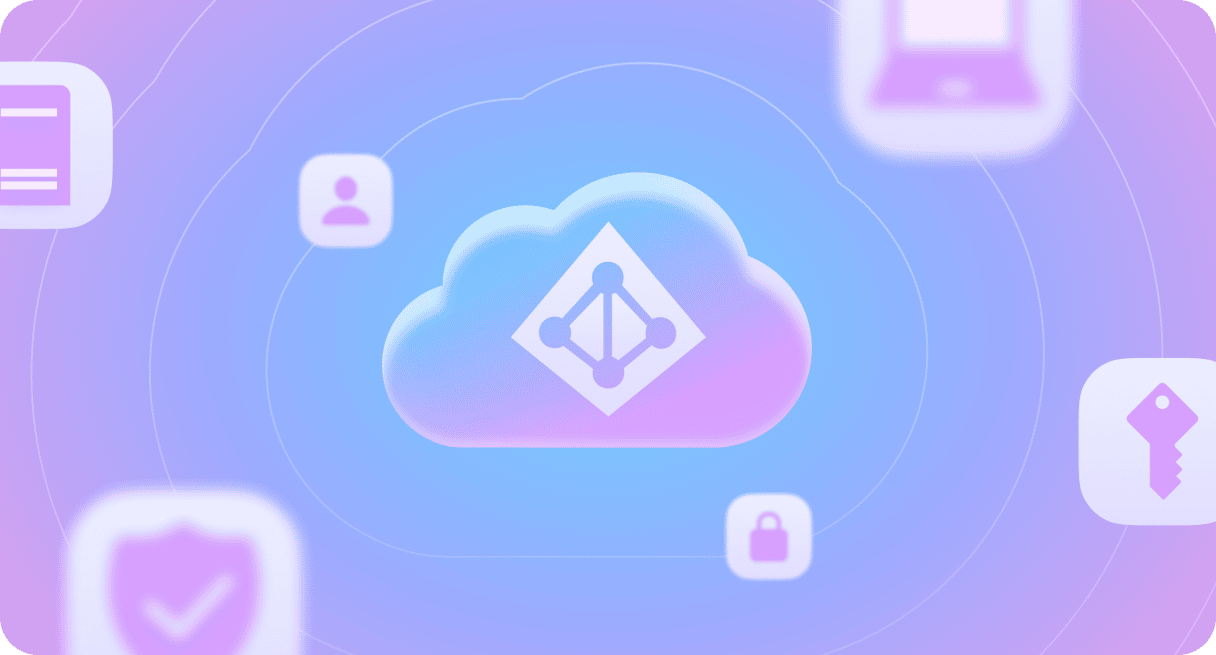
Si vous avez déjà travaillé avec Active Directory ou que vous avez essayé de le connecter à une plateforme externe, vous savez que cela peut être un processus très complexe. Et si les identifiants de toute votre entreprise sont en jeu, mieux vaut éviter les dégâts. Apple propose un excellent article expliquant comment tout cela fonctionne : “Federated Authentication in Apple Business Manager with Azure AD.”
Si vous avez créé les comptes dans Apple Business Manager, vous devrez ensuite enregistrer et vérifier votre ou vos domaine(s) sur la plateforme. Pour le moment, le Nom principal de chaque utilisateur doit correspondre à son adresse e-mail, et vous devez utiliser macOS 10.13.4, iOS 11.3, et iPadOS 13.1 ou des versions ultérieures sur tous les appareils.
Les avantages de l'utilisation d'un identifiant Apple géré
Cela fait un compte de plus à gérer, certes. Mais à part ça, les équipes informatiques ont de nombreuses raisons de vouloir utiliser les identifiants Apple gérés.
- La sécurité est améliorée
Quand vous et votre équipe gérez des identifiants Apple, vous avez davantage de contrôle sur les applications utilisées et les contenus consultés sur les appareils de votre organisation. Comme je l'ai déjà évoqué, vous pouvez également définir une politique de mots de passe, ce qui veut dire que vous pouvez exiger qu'ils répondent à certains critères ou qu'ils soient changés à une certaine fréquence.
- Les problèmes sont plus faciles à résoudre
Avec un identifiant Apple géré, vous avez toujours accès au compte de l'utilisateur. Vous pouvez donc utiliser n'importe quel appareil pour résoudre un problème sans avoir besoin que la personne soit à vos côtés pour se connecter à son compte. Vous gagnez également en efficacité, car vous pouvez réinitialiser les comptes des employés qui quittent l'entreprise.
- Les utilisateurs n'ont plus de responsabilités à assumer
Les identifiants Apple gérés déchargent les utilisateurs de toute responsabilité. S'ils utilisent un compte personnel, ils doivent non seulement s'occuper de le gérer, mais aussi mémoriser leur identifiant et régler eux-mêmes leurs achats lorsqu'ils téléchargent des applications. Leur fournir un compte géré par l'équipe informatique vous permet de leur venir en aide en cas de problème, et de leur offrir une expérience bien plus fluide.
Les inconvénients des identifiants Apple gérés
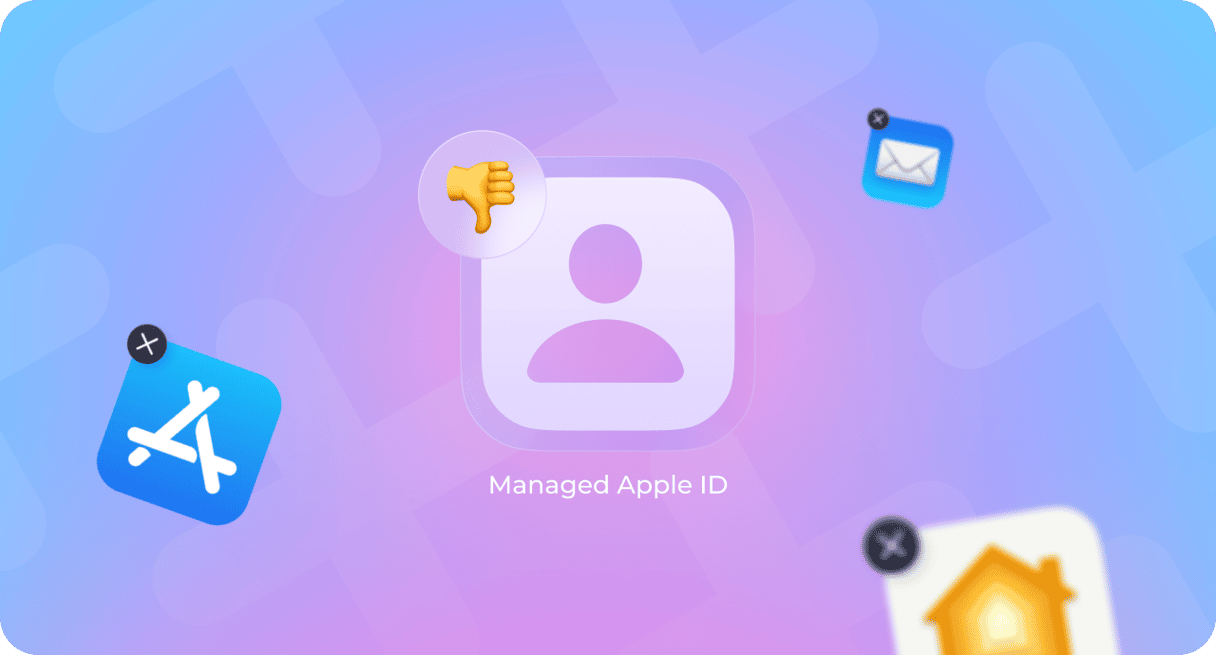
Avant de vous lancer, sachez que les identifiants Apple gérés ont quelques limites. Apple affirme chercher avant tout à protéger votre entreprise avec ces comptes. C'est pourquoi les fonctionnalités suivantes ne sont pas disponibles sur les comptes gérés :
- Achats sur l'App Store, iTune Store et iBookStore
- Connexion d'appareils à HomeKit
- Apple Pay
- Localiser (pour iPhone, Mac, et Amis)
- iCloud Mail, Trousseau d'accès et Partage familial
- FaceTime
- iMessage
FaceTime et iMessage sont désactivés par défaut, mais les administrateurs de l'organisation peuvent réactiver ces fonctionnalités s'ils le souhaitent.
Le fait qu'il soit impossible d'effectuer des achats et d'utiliser la fonction Localiser pourrait rebuter certaines équipes, mais il existe des solutions alternatives.
Par exemple, de nombreux outils de gestion des périphériques mobiles (GPM) proposent des fonctionnalités de localisation. Et puisque la localisation n'est pas désactivée sur l'appareil mais simplement inaccessible depuis l'identifiant Apple, vous pouvez malgré tout profiter de la plupart des aspects de cette fonctionnalité.
Certains GPM vous permettent aussi de limiter les plateformes d'achats auxquels les appareils peuvent accéder. Mais l'inconvénient est que vous devrez demander à vos employés d'utiliser leur identifiant Apple personnel au lieu d'un compte géré.
Utiliser un identifiant Apple géré sur un iPad partagé
L'un des principaux avantages de l'utilisation des identifiants Apple gérés est qu'ils permettent à votre entreprise d'utiliser des iPad partagés. C'est-à-dire ? Eh bien, les iPad sont normalement conçus pour un utilisateur unique. Un identifiant Apple est connecté à l'appareil, et les applications et données de l'iPad appartiennent à cette personne. Mais les identifiants Apple gérés vous donnent la possibilité de créer des profils sur iPad, un peu comme sur un Mac partagé.
Comment ça marche ? C'est simple : les données des utilisateurs sont stockées dans le cloud jusqu'à ce qu'ils se connectent à leur compte sur iPad. Dès qu'un compte est connecté, les informations sont téléchargées et stockées en cache sur l'appareil, et ce jusqu'à sa déconnexion. Une fois le compte déconnecté, les données ne sont accessibles à personne d'autres. Elles ne peuvent être récupérées que lorsque l'utilisateur se connecte à nouveau.
Tout cela implique de décider de la quantité de stockage à allouer à chaque utilisateur, ou de limiter le nombre de personnes qui peuvent se connecter à chaque iPad.
Il s'agit cependant d'une fonctionnalité très récente qui ne fonctionne qu'à certaines conditions. Voici les spécifications minimales requises :
- Au moins 32 Go de stockage
- iPadOS 13.4 ou versions ultérieures
- iPad mini 4ᵉ génération ou versions ultérieures
- iPad Air 2 ou versions ultérieures
- iPad 5ᵉ génération ou versions ultérieures
- Tous les modèles d'iPad Pro
Il y a beaucoup de bonnes raisons de commencer à utiliser les identifiants Apple gérés dans votre entreprise. Mais ce n'est pas la solution la plus adaptée à toutes les organisations. Et la façon dont vous choisirez de mettre en place ces comptes dépendra des plateformes que vous utilisez déjà. Nous espérons que cet article aura répondu à certaines de vos questions et vous aura orienté dans la bonne direction.